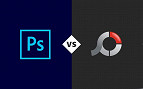1. Crie um novo documento. E desenhe um círculo [F7]. {DICA: para obter formas proporcionais, desenhe o objeto com a tecla Ctrl pressionada}
2. Com este círculo selecionado, tecle o sinal [+] no teclado numérico(não no sinal + que fica ao lado da tecla backspace) (isso fará com que o objeto selecionado seja duplicado exatamente na mesma posição do original) ou teclando [Ctrl + D] Redimensione o círculo criado conservando o seu centro (consegue-se redimensionar um objeto preservando seu centro, segurando a tecla [Shift] enquanto é feito o arrasto da alça do objeto).
3. Selecione os dois objetos e combine-os [Ctrl + L]. Remova o contorno do objeto. Escolha a cor para o seu anel.
4. Selecione a ferramenta CONTORNO INTERATIVO {1}, selecionando na barra de ajustes o valor de deslocamento do contorno{2} insira sempre um valor bem baixo [0,025mm] no exemplo, clique no ícone para o centro{3}, e a cor de preenchimento da mesma família da cor já escolhida para o anel em uma tonalidade muito mais clara{4}.
5. Duplique o anel e posicione ao lado do original. Clique com o botão direito do mouse no objeto cópia e em SEPARAR GRUPO DE CONTORNO [Ctrl + K].
6. Com a ferramenta CANETA, crie a seleção como na imagem a seguir. A intenção aqui é selecionar o segmento do anel superior para podermos apagá-lo da arte.
7. Agora clique na seleção feita com a CANETA e segurando da tecla Shift clique na área mais clara (amarela, no caso). Com os dois objetos selecionados, será habilitado o acesso as ferramentas de corte do Corel Draw, situadas na barra de ajustes da ferramenta seleção. Iremos usar o modo APARAR.
8. Este será o nosso resultado final.
Bem pessoal, aí está mais idéia para ser aplica em inúmeras situações.
Por enquanto é isso. T+.
😕 Poxa, o que podemos melhorar?
😃 Boa, seu feedback foi enviado!
✋ Você já nos enviou um feedback para este texto.